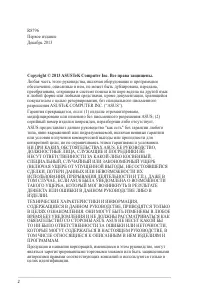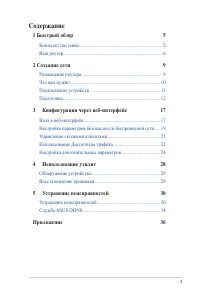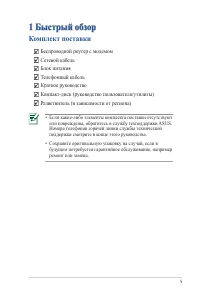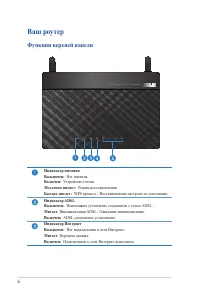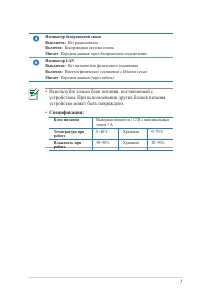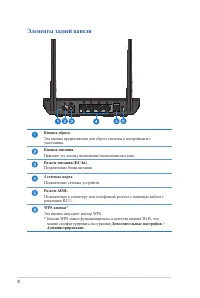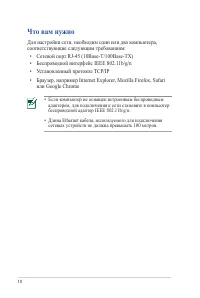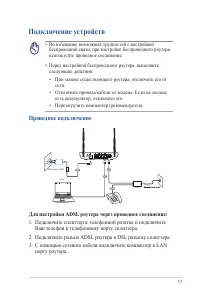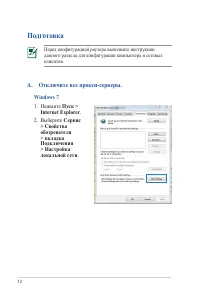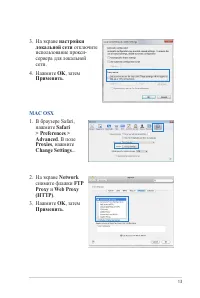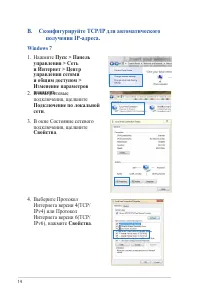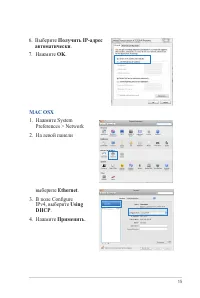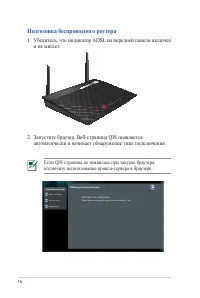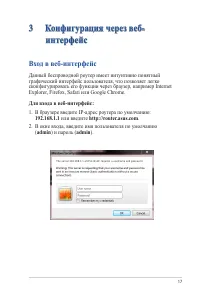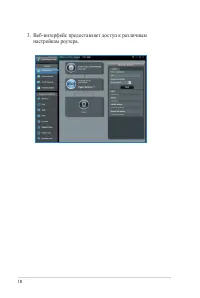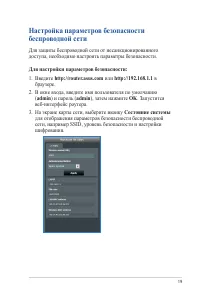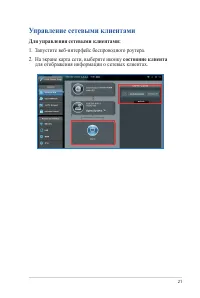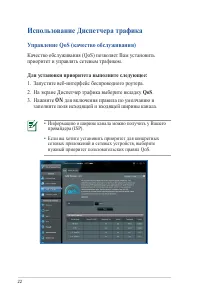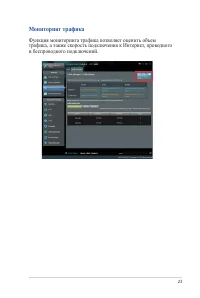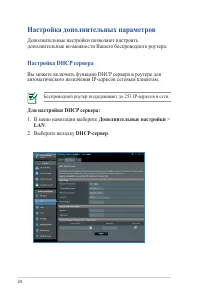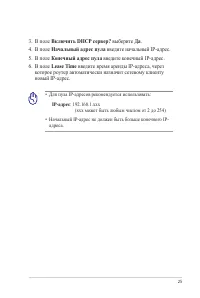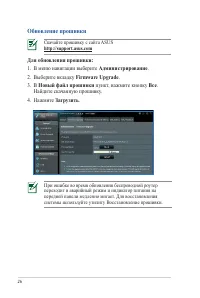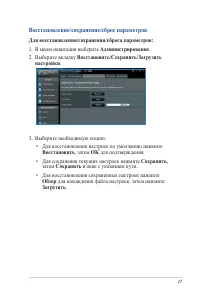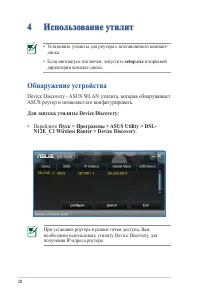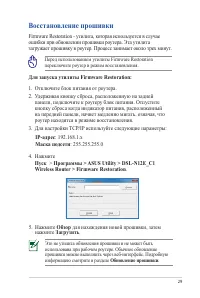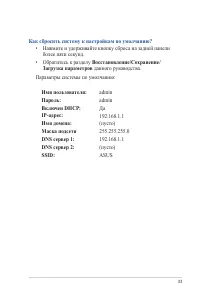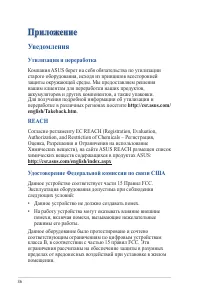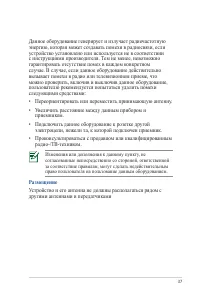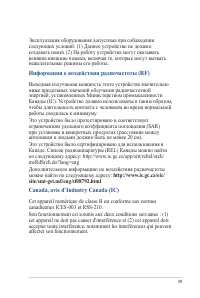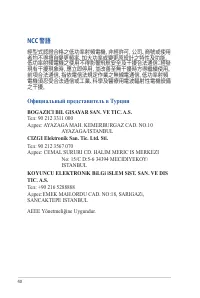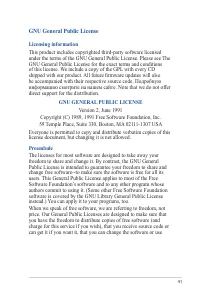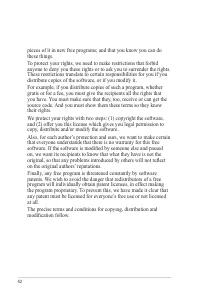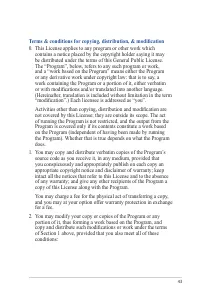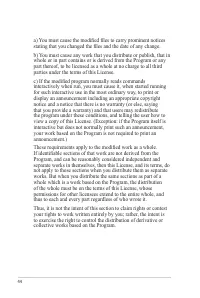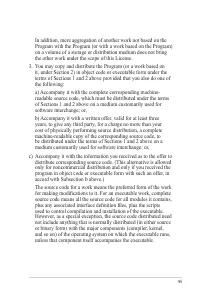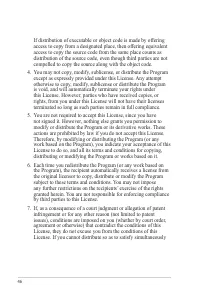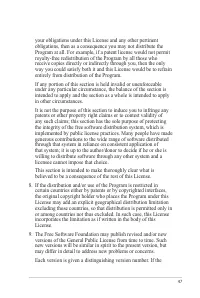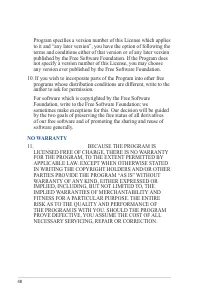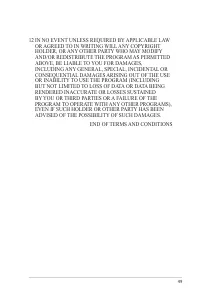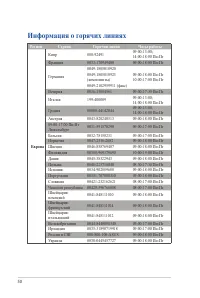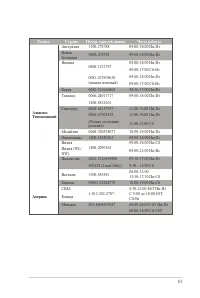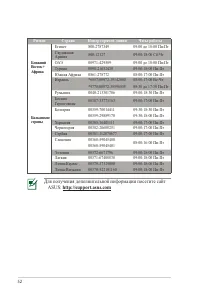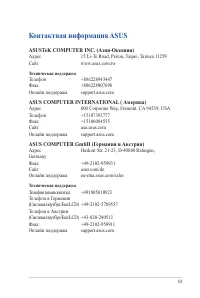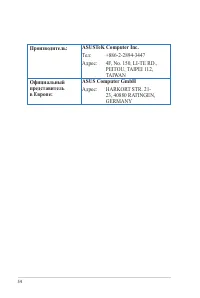Роутеры ASUS DSL-N12E_C1 - инструкция пользователя по применению, эксплуатации и установке на русском языке. Мы надеемся, она поможет вам решить возникшие у вас вопросы при эксплуатации техники.
Если остались вопросы, задайте их в комментариях после инструкции.
"Загружаем инструкцию", означает, что нужно подождать пока файл загрузится и можно будет его читать онлайн. Некоторые инструкции очень большие и время их появления зависит от вашей скорости интернета.
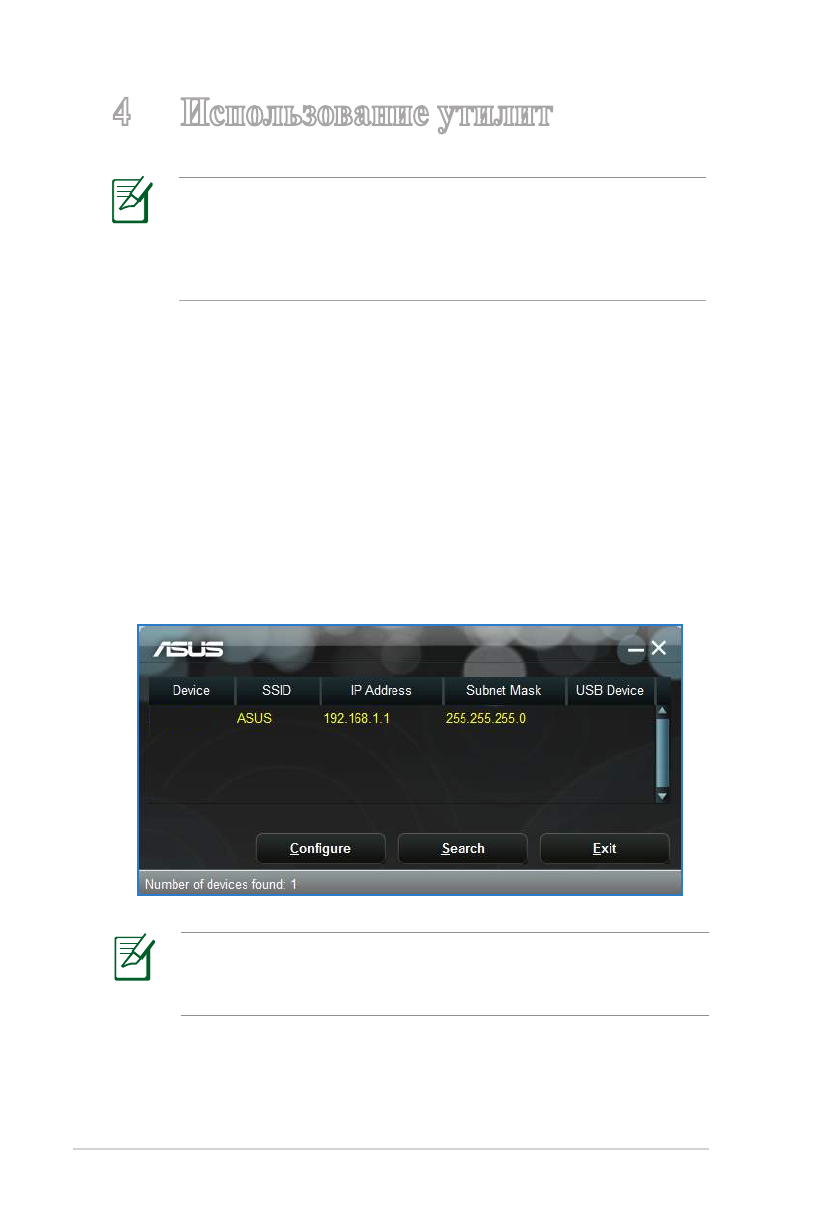
28
4 Использование утилит
• Установите утилиты для роутера с поставляемого компакт-
диска.
• Если автозапуск отключен, запустите
setup.exe
в корневой
директории компакт-диска.
При установке роутера в режим точки доступа, Вам
необходимо использовать утилиту Device Discovery для
получения IP-адреса роутера.
DSL-N12E_C1
DSL-N12E_C1
Обнаружение устройства
Device Discovery - ASUS WLAN утилита, которая обнаруживает
ASUS роутер и позволяет его конфигурировать.
Для запуска утилиты Device Discovery:
• Перейдите
Пуск > Программы > ASUS Utility > DSL-
N12E_C1 Wireless Router > Device Discovery
.
Содержание
- 3 Содержание
- 5 Быстрый обзор; Комплект поставки
- 6 Ваш роутер; Функции верхней панели
- 8 Элементы задней панели
- 9 Создание сети; Размещение роутера
- 10 Что вам нужно; Для настройки сети, необходим один или два компьютера,; • Если компьютер не оснащен встроенным беспроводным
- 11 Подключение устройств; Проводное подключение; Для настройки ADSL роутера через проводное соединение:; Подключите сплиттер к телефонной розетке и подключите
- 12 Подготовка; Перед конфигурацией роутера выполните инструкции; Windows 7
- 14 B. Сконфигурируйте TCP/IP для автоматического; подключения, щелкните
- 16 Если QIS страница не появилась при запуске браузера,; Подготовка беспроводного роутера
- 17 Данный беспроводной роутер имеет интуитивно понятный; admin
- 19 Для настройки параметров безопасности:
- 20 Метод аутентификации; выберите метод; Стандарт IEEE 802.11n не поддерживает высокоскоростного; Применить
- 21 Управление сетевыми клиентами; Для управления сетевыми клиентами:; для отображения информации о сетевых клиентах.
- 22 Использование Диспетчера трафика; Качество обслуживания (QoS) позволяет Вам установить; Для установки приоритета выполните следующее:; для включения правила по умолчанию и; • Информацию о ширине канала можно получить у Вашего
- 24 Настройка дополнительных параметров; Настройка DHCP сервера; Беспроводной роутер поддерживает до 253 IP-адресов в сети.; Для настройки DHCP сервера:
- 25 Включить DHCP сервер?; выберите; Да; которое роутер автоматически назначит сетевому клиенту; • Для пула IP-адресов рекомендуется использовать:
- 26 Обновление прошивки; Скачайте прошивку с сайта ASUS
- 27 Восстановление/сохранение/сброс параметров
- 28 Использование утилит; • Установите утилиты для роутера с поставляемого компакт-; Обнаружение устройства; Device Discovery - ASUS WLAN утилита, которая обнаруживает; Для запуска утилиты Device Discovery:; • Перейдите; N12E_C1 Wireless Router > Device Discovery
- 29 Восстановление прошивки
- 30 Если Вы столкнулись с проблемами, не упомянутыми в этой; Устранение неисправностей; У меня нет доступа к странице конфигурации роутера.; Инструкции для удаления куки-файлов могут варьироваться в; Клиент не может установить беспроводное соединение с
- 34 Служба ASUS DDNS; • Если домен не активен в течение 90 дней, система; Информация о регистрации будет потеряна или будет
- 36 Приложение; Уведомления; Утилизация и переработка
- 37 Размещение; Изменения или дополнения к данному пункту, не
- 39 Информация о воздействии радиочастоты (RF)
- 50 Информация о горячих линиях
- 52 Для получения дополнительной информации посетите сайт
- 53 Контактная информация ASUS
- 54 ASUSTeK Computer Inc.; TAIWAN; Официальный; GERMANY